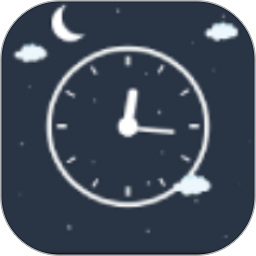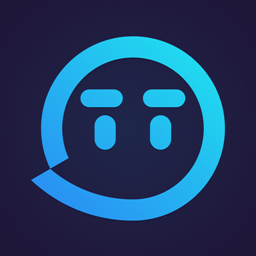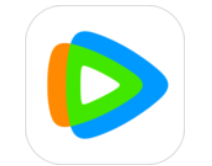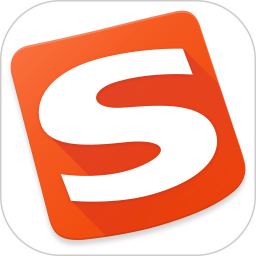YY语音怎么关闭自己的直播间-YY关闭直播间的方法教程
作者:佚名 来源:青茶软件园 时间:2024-06-12 05:18
YY语音除了是一款通讯平台以外,也是一款非常受欢迎的直播平台。那么大家知道YY语音直播间怎么关闭自己的直播间吗?如果不知道的话,就一起来看看吧。

YY怎么关闭自己的直播间
1、在手机上找到并打开【YY语音】APP。

2、进入首页,找到右下角的【我的】选项打开。

3、在个人中心里找到【我的频道】选项,点击进入。

4、如果是初次创建频道,点击下方的【直播】选项。

5、设置好封面和标题,最后再轻按【开启直播】的黄色按钮。

6、弹出新的面板,点击右下角的【绑定并开播】。

7、如果要关闭直播间,再次返回我的频道,点击频道栏右侧的人形图标【设置】选项。

8、然后,在弹出的直播间设置中点击【解除绑定】的蓝色字体。

9、弹出验证框,按照流程点击右侧【解绑】即可,直播间就被关闭了。